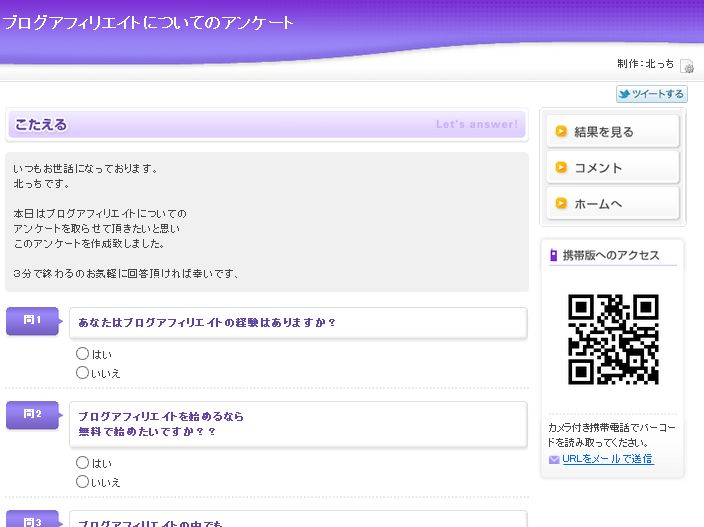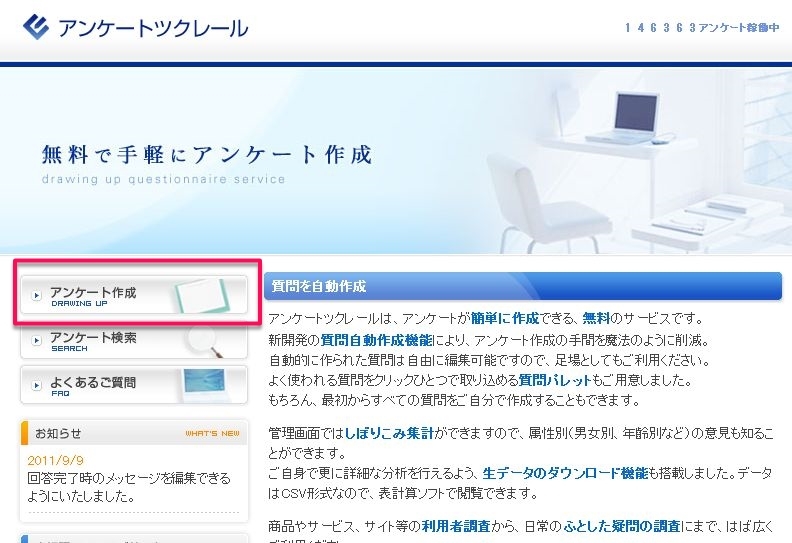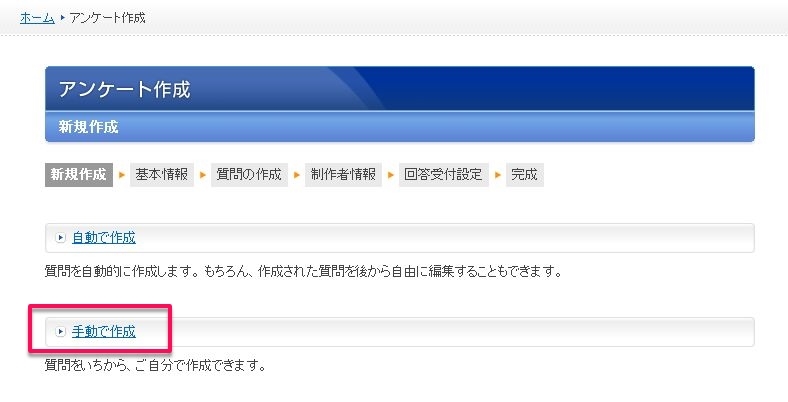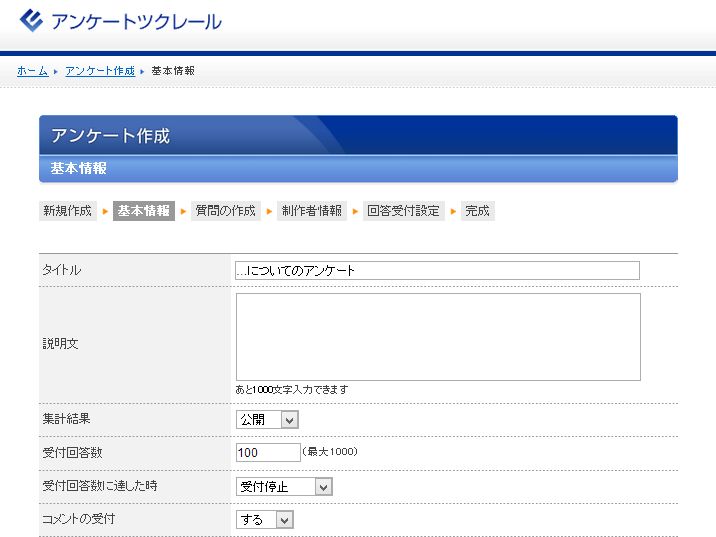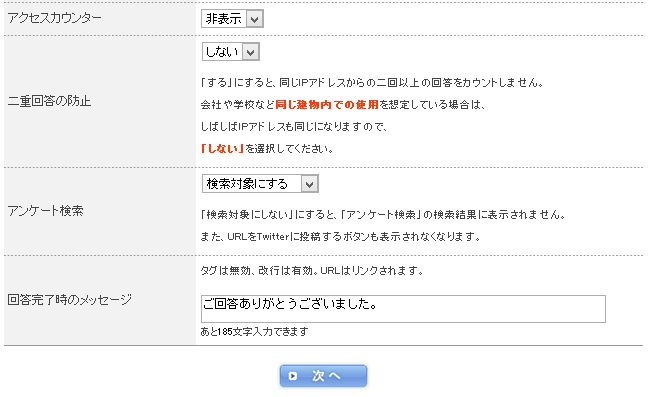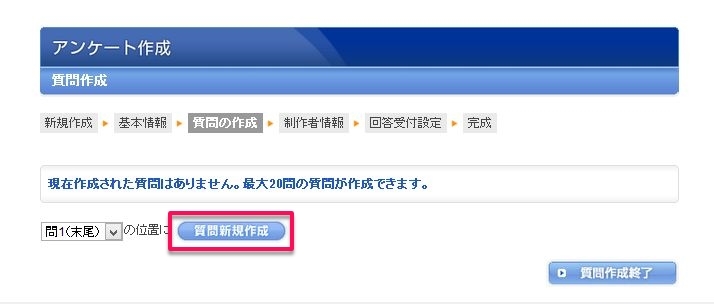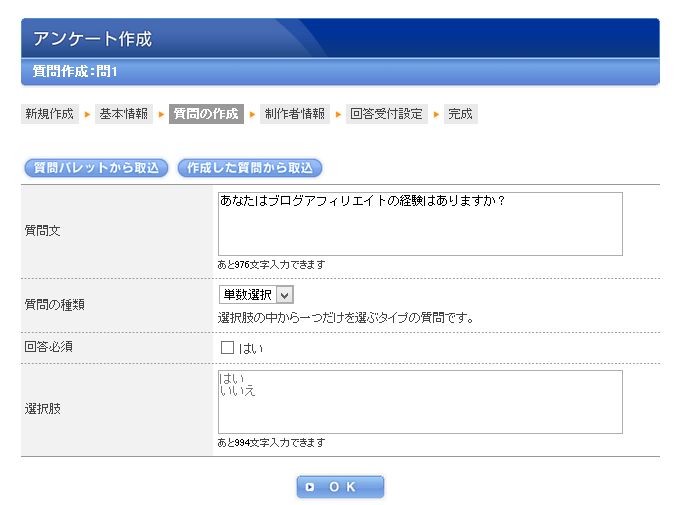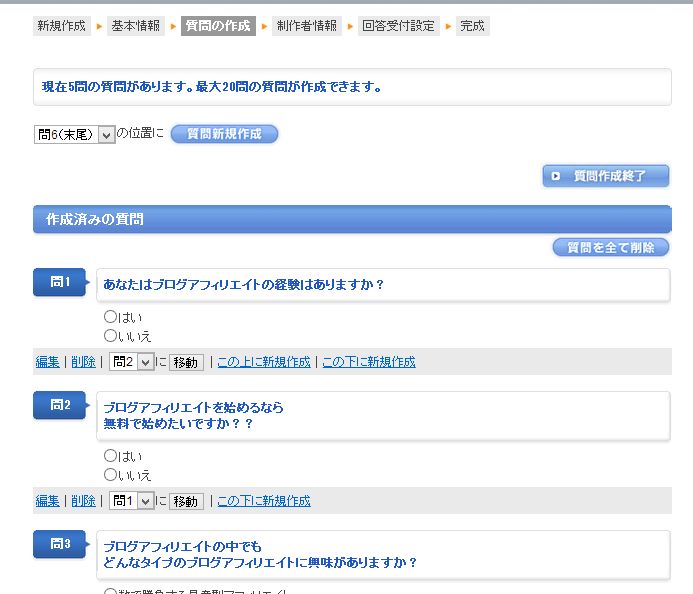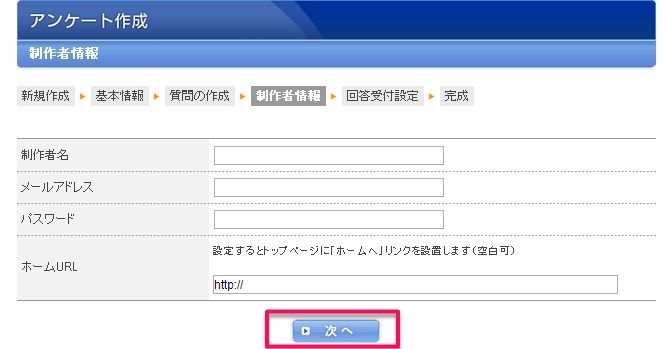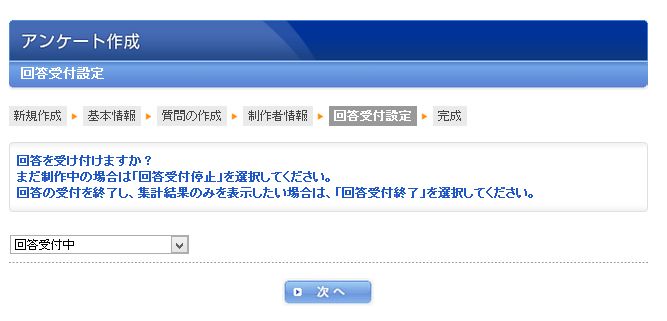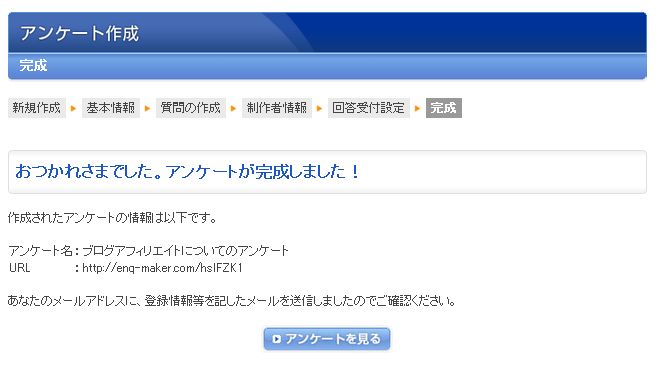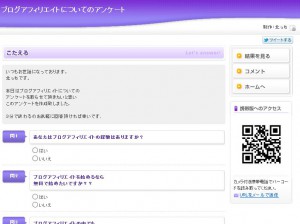ブログアフィリエイトでも、
メルマガでも使いやすいのがアンケート形式。
北っちっも利用しているアンケート作成サイト
『アンケートツクレール』をご紹介。
アンケートツクレールって何?
名前そのまんまですね・・・。
アンケートツクレールは
あなたオリジナルのアンケートを
無料で簡単に作れてしまうサイトです。
このような感じです。
質問もパターン作れますし
かなり重宝しております。
アンケートツクレールの使い方
それでは実際にアンケートツクレールを
使ってアンケートを作ってみましょう。
まずは↓のリンクから公式HPにいきましょう。
左上のメニュー「アンケート作成」をクリック。
アンケートは自動、手動で作成可能です。
今回は手動で作りましょう。
おそらく手動で作成の方がよく使うからです。
長いので2分割で表示しています。
順番に説明していきますね。
タイトル
アンケートのタイトルです。
説明文
なんのアンケートなのかここで説明文を
きちんと記入しておきましょう。
集計結果
アンケート結果を表示するかしないかを
決定することが可能です。
受付回答数
最大回答数を決める事が出来ます。
Maxは1000です。
受付回答数に達した時
上で指定した最大回答数を
超えた場合にどうするか決める事が出来ます。
コメントの受付
ブログのコメントと同じく、
アンケートにコメントを残す事が可能です。
必要なら「する」にしておきましょう。
アクセスカウンター
アクセスの数を表示するか指定出来ます。
北っちは非表示にしています。
二重回答の防止
「しない」が推奨されているので
このままにしておきましょう。
アンケート検索
検索対象にするか?を決めることが出来ます。
そこまで気にしなくてOK。
回答完了時のメッセージ
回答が終わった人へ表示するメッセージです。
お礼の言葉を記入しておきましょう。
ここまで出来たら一番下の「次へ」をクリックします。
アンケート作成画面になるので、
質問新規作成をクリックします。
あ、質問は最大20個まで作る事が出来ますので(゚∀゚)
質問文
質問の内容です。
何を聞きたいのかしっかり記入しましょう。
質問の種類
- 単数(1つだけ)選択
- 複数選択
- 一言入力
- 文章入力
この4つから選べるので質問に合わせて選択しましょう。
回答必須
回答必須の質問はここにチェック。
選択肢
質問の回答を記入しておきます。
1行に付き1回答で
縦に並べてくださいね。
ここまで出来たら「OK」をクリック。
質問の数だけここの作業を繰り返します。
こんな感じですね。
質問を全て作成出来たら
「質問作成終了」をクリック。
制作者情報を記入する画面に移ります。
制作者情報名
本名でもハンドルネームでもOKです。
メールアドレス
GメールなどでOK。
ここに記入したアドレスに
アンケート作成完了のメールが届きます。
パスワード
編集画面にログインするためのパスワードです。
ホームURL
あなたのブログURLなどを記入しておきましょう。
ない場合は空白でもOKです。
ここまで出来たら「次へ」をクリック。
回答受付中になっていることを
確認してから「次へ」をクリック。
これでアンケートが完成です!
URLをコピーして検索すれば
アンケート画面が表示されます。
ちょっとした読者さんへのアンケートは
読者さんからしても気軽に答えやすいので
試しに使ってみるといいですよ。